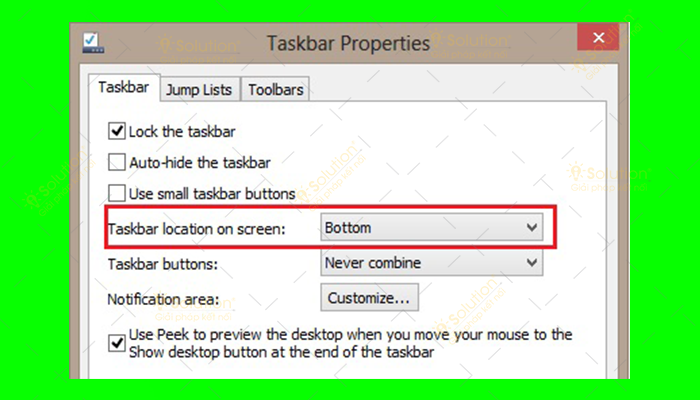Vô tình nhấn nhầm một nút nào đó
thanh công cụ màn hình bị ngược, đây không phải là lỗi nhưng sẽ khiến bạn khó chịu khi thao tác với máy tính.
XỬ LÝ THANH CÔNG CỤ MÀN HÌNH BỊ NGƯỢC
Trong quá trình sử dụng, nếu không may bạn khiến thanh công cụ màn hình bị ngược gây ảnh hưởng đến quá trình sử dụng hãy thực hiện theo các hướng dẫn sau để có thể khắc phục vấn đề.
Cách 1:
Bước 1: Đầu tiên bạn hãy nhấp chuột lên vùng trống của thanh Taskbar => Sau đó hãy bỏ chọn mục Lock the taskbar.
Bước 2: Tiếp theo cần nhấn và giữ chuột trên vùng trống của taskbar => Rồi rê chuột qua cạnh phải, cạnh trái hoặc cạnh trên của màn hình rồi thả chuột ra.
Bước 3: Tại bước này khi khi chuyển thanh Taskbar về vị trí ưng ý hãy nhấp chuột phải lên taskbar => Sau đó chọn mục Lock the taskbar để khóa lại.
Cách 2:
Bước 1: Đầu tiên bạn hãy nhấn chuột lên vùng trống của taskbar => Sau đó bạn cần nhấn vào Properties.
Bước 2: Cửa sổ Taskbar and Start Menu Propeptiers hiển thị bạn hãy nhấn Bottom nằm trong tab Taskbar => Sau đó nhấn chọn Apply => OK để lưu lại cài đặt.
Chúc bạn thực hiện thành công! Lưu ý là những hướng dẫn này được thực hiện trên Windows 7 bạn nhé!